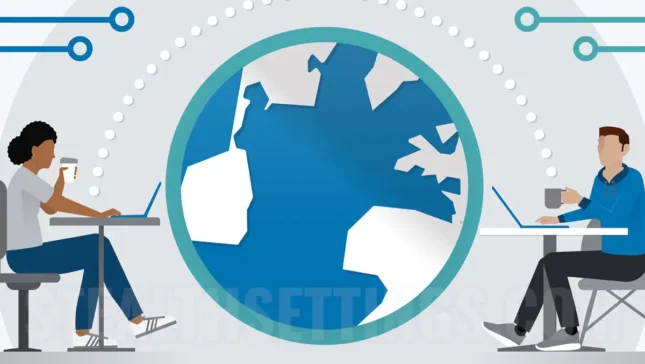Обычно IP-адреса автоматически распределяются маршрутизатором по протоколу. DHCP (Dynamic Host Configuration Protocol). Это означает, что устройство не будет постоянно иметь один и тот же IP-адрес. Если у вас есть медиа-сервер или другое устройство, которому необходимо всегда использовать один и тот же IP-адрес, руководство “Как установить статический IP -адрес в Windows 11” это поможет вам.
Причин, по которым необходим статический IP-адрес, довольно мало. Обычно он используется на ПК/сервере с Windows 11 запущено приложение, IP-адрес которого нужно не менять.
Как установить статический IP -адрес в Windows 11
Настройки сети имеют очень удобный интерфейс в Windows 11, и вам не нужен опыт работы в сфере ИТ, чтобы установить статический IP-адрес в Windows 11.
1. Открыть Настройки, затем в баре слева перейдите к Network & InternetПолем
2. Заходим в настройки подключения Ethernet (или Wi-Fi). Здесь вы можете настроить DNS и тип подключения.

3. Нажмите PE Edit а “IP assignment“, где на изображении ниже установлено Automatic (DHCP)Полем

4. Выберите режим “Manual” а “Edit IP Settings“Полем

5. Выберите IPv4, затем установите статический IP-адрес.

После сохранения новых настроек компьютер навсегда сохранит свой IP-адрес (локальный).